
Trots det faktum att ett sådant förfarande är ganska enkelt, kan dock orsaka frågor från användare, eftersom de vanliga sätten att skapa en startbar flash-enhet med Windows här vanligtvis inte lämpliga. I den här handboken finns det flera sätt att skriva live CD till USB, liksom hur man placerar flera bilder på en flash-enhet omedelbart.
Skapa en live usb med winSetupfromusb
WinSetupfromusB är en av mina favoriter: den har allt du behöver för att göra en lastflash-enhet med nästan alla innehåll.
Med hjälp kan du spela in en ISO-bild-live-CD på en USB-enhet (eller till och med några bilder, med en Välj meny mellan dem när du laddar), men du behöver kunskap och förståelse för några nyanser som jag ska berätta för dig.
Den viktigaste skillnaden vid inspelning av en vanlig Windows och Live CD-distribution - i skillnaden i lastare som används i dem. Kanske kommer jag inte att gå in i detaljer, men notera helt enkelt att de flesta av startbilderna för att diagnostisera, kontrollera och korrigera problem med datorn är byggda med Grub4dos bootloader, men det finns till exempel andra alternativ för Windows PE-baserade bilder ( Windows Live CD).

Om det är kortfattat, användningen av WinSetupfromusB-programmet för att spela in en levande CD till flash-enheten är följande:
- Du väljer din USB-enhet i listan och Mark "Auto Format med FBInst" (förutsatt att skriv bilder till den här enheten med det här programmet för första gången).
- Kontrollera de typer av bilder som behöver lägga till och ange sökvägen till bilden. Hur får du reda på typen av bild? Om du är i innehållet, i roten, ser du boot.ini eller bootmgr-filen - mest sannolikt Windows PE (eller Windows-distribution), ser du filer med SYSLINUX-namn - Välj lämpligt objekt om det finns meny.lst och grldr - Grub4dos . Om inget alternativ är lämpligt, försök grub4dos (till exempel för Kaspersky Rescue Disk 10).
- Tryck på "Go" -knappen och vänta när filerna spelas in på enheten.
Jag har också en detaljerad instruktion på WinSetupfromusb (inklusive video), där det tydligt visas hur man använder detta program.
Med ultraiso.
Från nästan vilken ISO-bild med Live CD kan du göra en lastflash-enhet med UltraISO-programmet.

Inspelningsförfarandet är väldigt enkelt - det är tillräckligt för att bara öppna den här bilden i programmet och i menyn "Självlastning" väljer du "Skriv en bild av en hårddisk", varefter du anger en USB-inspelningsenhet. Mer information om detta: Ultraiso Boot Flash Drive (trots att instruktionen ges till Windows 8.1 är proceduren helt samma).
Spela in live cd på USB på andra sätt
Nästan för varje "officiell" Live CD på utvecklarens hemsida finns egna instruktioner för att skriva på en flash-enhet, liksom dess verktyg för detta, till exempel för Kaspersky - det här är Kaspersky Rescue Disk Maker. Det är ibland bättre att använda dem (till exempel, när du skriver genom WinSetupfromusb, fungerar den angivna bilden inte alltid tillräckligt).
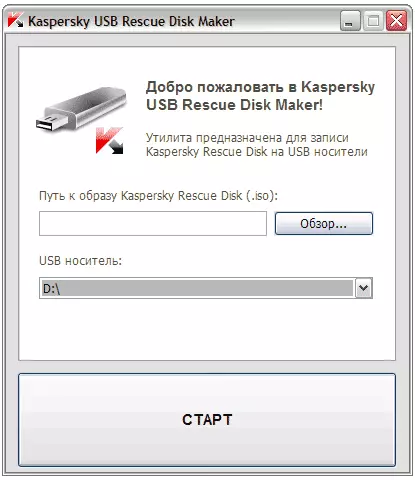
På samma sätt, för hemlagade levande CD-skivor på platser, från var du laddar ner dem, har nästan alltid detaljerade instruktioner, så att du snabbt kan få den önskade bilden på USB. I många fall är en mängd olika program lämpliga för att skapa en lastflash-enhet.
Slutligen har vissa sådana ISO redan börjat förvärva stöd för EFI-nedladdning, och inom en snar framtid tror jag att de flesta kommer att stödja det, och för ett sådant fall är det vanligtvis tillräckligt att helt enkelt skriva om innehållet i bilden av USB-enheten med FAT32-filsystemet för att starta från det.
